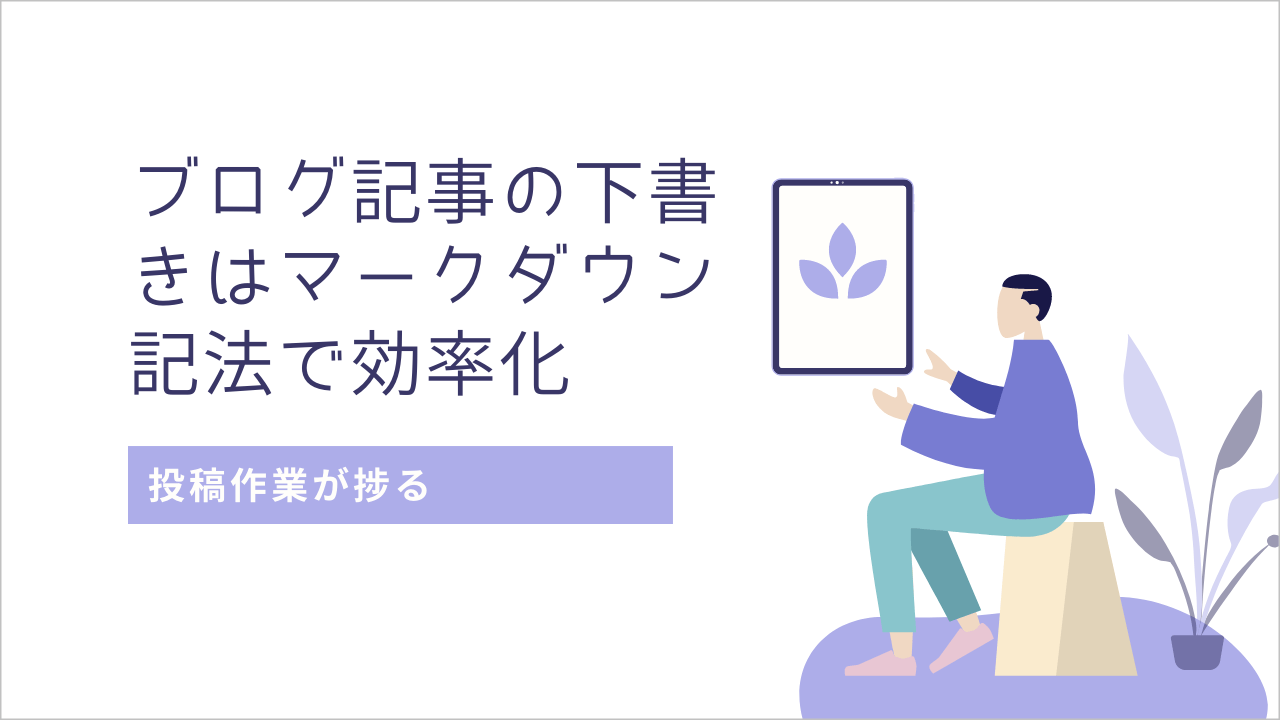- スマホのメモアプリを使ってブログ記事を下書きしているけど、記事をWordPressに投稿するときに見出しや箇条書きリストを変換するのが面倒だよ。
- 下書きをコピペしてから、見出しや箇条書きリスト、引用文、リンクなどの編集作業を効率化できる方法があれば教えて欲しいよ。
この記事では、こういった疑問にお答えします。
目次
ブログ記事の下書きはマークダウン記法を使えば効率化できる

ブログ記事の執筆にスマホアプリを使っている方も多いと思いますが、スマホで下書きした記事をそのままコピペして公開できるようなことは少ないと思います。
ブログ記事を下書きしてから公開するまで、おおむね次の手順を必要とします。
- スマホのメモアプリで下書きを書く
- ブログの投稿画面に下書きした記事をコピペする
- 編集作業を行う(見出し、改行、箇条書きリスト、リンク、引用などなど)
- プレビューで確認してから公開
下書きに時間がかかるのは仕方が無いとして、その後の編集作業に時間をかけていたら、1記事公開するのにすごく時間がかかりますよね。
編集作業を少しでも効率化するために、下書きの時点でHTMLのタグを入れて記事を書いたら、文章がごちゃごちゃして、かえって下書きの効率は下がってしまいます。
このような時は、マークダウン記法を使って記事を書くことをおすすめします。
マークダウン記法とは
マークダウン記法(Markdown)とは、端的に言うとHTMLの簡易版のことです。
ブログ記事の下書きにHTMLタグを入れなくても、文中の見出し部分や箇条書きリストなどの部分に簡単な記号を入れるだけで、ブログの投稿画面でHTMLタグに変換してくれる便利な書き方です。
Markdown(マークダウン)は、文書を記述するための軽量マークアップ言語のひとつである。本来はプレーンテキスト形式で手軽に書いた文書からHTMLを生成するために開発されたものである。
マークダウン記法の使い方は後述しますが、ブログ記事をスマホアプリで下書きを書く際に、記事の見出しや箇条書きリスト、引用などをマークダウン記法で書いておけば、記事を投稿する時の編集作業を効率化できます。
マークダウン記法の書き方
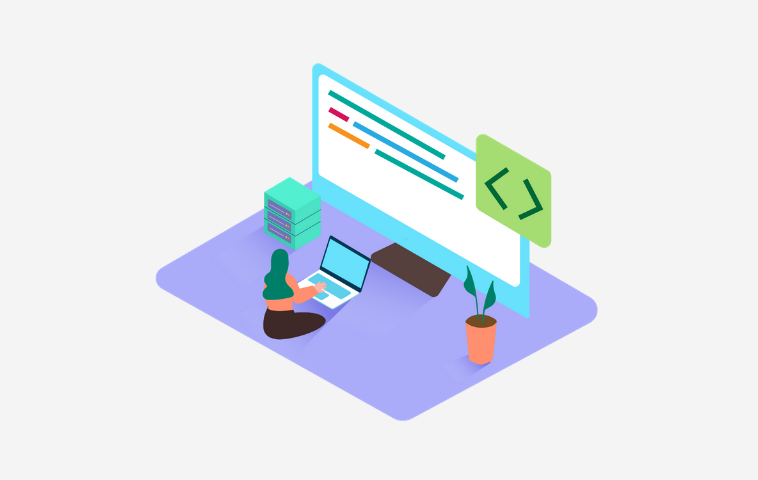
それでは、マークダウン記法の書き方をいくつか紹介します。書き方はシンプルなので、すぐに覚える事ができると思います。
- 見出しタグ(h2~h6)
- 箇条書きリスト
- 番号付きリスト(順序付きリスト)
- 引用文
- 強調
- 水平線を引く
- リンクの挿入
上記のとおりです。
見出しタグ(h2~h6)
見出しタグは「#(ハッシュ)」を使用します。
見出し文の頭に見出しレベルに応じて「#」を並べます。
## 見出し(h2)
### 見出し(h3)
#### 見出し(h4)
##### 見出し(h5)
###### 見出し(h6)
「#」の数と見出しのレベルが同じなので覚えやすいと思います。
ちなみに、見出しタグを使う意味や使い方は「見出しタグを使う意味や使い方・ルールを解説【階層構造を整えよう】」という記事で解説していますので是非どうぞ。
箇条書きリスト
箇条書きの際に使用するリストタグ(ul)は、箇条書きのテキストの前に「–(マイナス)」「+(プラス)」「*(アスタリスク)」のいずれかを入れればOKです。
+ リスト2
* リスト3
以下のように表示されます。
- リスト1
- リスト2
- リスト3
番号付きリスト(順序付きリスト)
番号付きリスト(順序付きリスト)を作成する際に使用するリストタグ(ol)は、テキストの前に「1.」「2.」といったように、数字と「.(ドット・ピリオド)」を付けたものをテキストの前に入れます。
2. 手順2
3. 手順3
以下のように表示されます。
- 手順1
- 手順2
- 手順3
引用文
引用文を作成する際に使用する引用タグ<blockquote>は、引用したい文章の前に「>」を入れます(メールの引用文と同じです)。
以下のように表示されます。
Markdown(マークダウン)を覚えると便利です。
強調
テキストを太字で強調する強調タグ<strong>は、強調したい文章を「*(アスタリスク)」を文章の前後に2つずつ並べて囲みます。
以下のように表示されます。
マークダウンを使えば強調表示も便利です。
水平線を引く
水平線を引く<hr>は、「*(アスタリスク)」を3つ並べるか、「–(ハイフン)」を3つ並べると水平線を引く事ができます。
以下のように水平線が表示されます。
リンクの挿入
リンクを挿入する場合テキストを[]で囲み、その真横に()でURLを囲みます。
以下のように表示されます。
マークダウン記法を使う時の注意点1つ

最後に、マークダウン記法を使う時の注意点を1つだけ紹介します。
- 旧エディターはマークダウン記法で書いたテキストが反映されない
上記のとおりです。
旧エディターはマークダウン記法で書いたテキストが反映されない
記事の編集にWordPressの旧エディターを使っている場合、マークダウン記法で書いたテキストをコピペしても、見出しや箇条書き(リスト)、引用などは反映されません。
反映させる場合、下図のように、マークダウン記法で記載した文章の後に、エンターキーを押さなければ反映されませんので、ご注意ください。

まとめ
以上、ブログ記事の下書きをマークダウン記法を使って、記事編集作業を効率化する方法を解説しました。
マークダウン記法を使って記事を下書きすれば、記事編集作業を効率化できます。見出しタグの変換や箇条書きリストの変換も楽になりますので、是非お試しください。
ちなみに、パソコンで記事を下書きする時は、定型文ツールや、音声入力ツールを使うと、下書き執筆の効率化を図れます。
これらのツールを掛け合わせると、記事執筆の時間を短縮できますので是非お試しください。